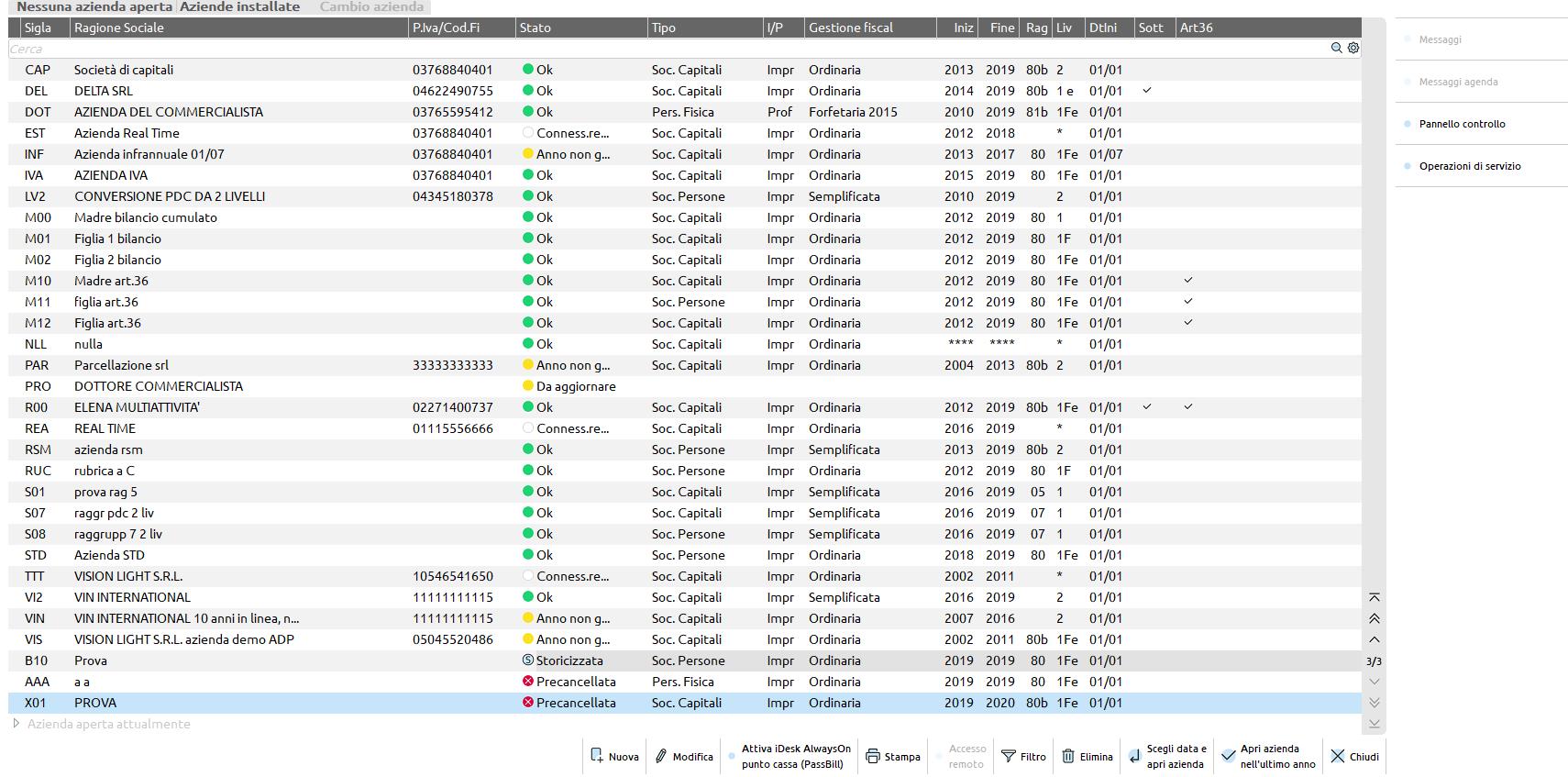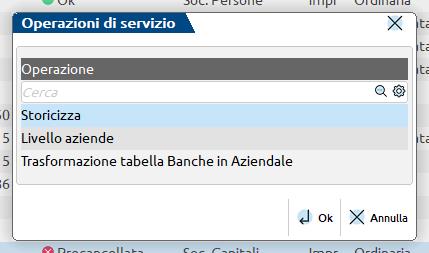APERTURA AZIENDA
Questa funzione consente di creare nuove aziende, accedere ad aziende già esistenti, cancellare aziende che non si desidera più gestire.
La voce di menu “Apertura Azienda” richiama la videata sotto riportata contenente l’elenco delle aziende installate presentando, per ognuna di esse, le informazioni maggiormente identificative:
In particolare
Sigla: identifica il codice di tre caratteri attribuito all’azienda;
Ragione Sociale: visualizza le prime due righe della ragione sociale dell’azienda;
P.Iva/Cod.Fi: partita iva dell’azienda, se assente è riportato il codice fiscale, altrimenti il campo è vuoto;
Stato: indica se l’azienda è utilizzabile nella data attualmente in uso (Ok) oppure se presenta problemi o caratteristiche particolari:
- Conness.remot: l’azienda è esterna (modello Real Time)
- Da aggiornare: occorre aggiornare gli archivi aziendali
- Anno non gestito: l’ultimo anno è inferiore alla data di lavoro oppure il primo anno è superiore alla data di lavoro
- Storicizzata: l’azienda è stata storicizzata
- Prencacellata: l’azienda è stata precancellata ma non ancora eliminata definitivamente
Tipo: indica il tipo di soggetto al quale si riferisce l’azienda (Persona fisica, società, ecc…);
I/P: indica se l’azienda è di tipo impresa o professionista
Gestione Fiscal: Tipo di gestione fiscale.
Iniz: primo anno contabile gestito con il programma
Fine: ultimo anno gestito con il programma
Rag: Raggruppamento del Piano dei Conti. Se non è presente, l’azienda ha un suo proprio Piano dei Conti e viene definita nel manuale come “battezzata”. Se il numero è seguito dalla lettera b viene definita “battezzata abbinata”;
Liv: Codice che identifica il livello di gestione dell’azienda.
Dtini: data di inizio dell’anno contabile, se diverso da 01/01 l’azienda è infrannuale
Sott: è presente un check se l’azienda ha attiva la gestione delle sottoaziende
Art.36: è presente un check se l’azienda ha attiva la multiattività iva ex articolo 36, sia che sia con gestione delle sottoaziende che con il modello Madre e Figlie
Se non sono visibili tutte le colonne, tramite i pulsanti Freccia a Destra/Sinistra (o i pulsanti presenti nella barra di navigazione) è possibile visualizzare altre informazioni, scorrendo lateralmente la lista.
In calce all’elenco sono presenti i seguenti tasti di tipo azione:
[F4] Nuova che permette di creare una nuova azienda.
[F6] Modifica che permette di modificare velocemente l’anagrafica azienda e tornare alla lista.
[ShF4] Attiva iDesk AlwaysOn punto cassa (PassBill) che permette di inserire l’azienda in un gruppo idesk aziendale AlwaysOn con la PassApp PassBill preinstallata, creando contestualmente l’utente.
[ShF5] Stampa che permette di stampare la lista così come appare a video.
[F7] Accesso Remoto attivo solo sulle aziende esterne, permette di accedere in remoto all’azienda esterna.
[ShF11] Filtro che apre il Filtro aziende (si veda paragrafo FILTRO AZIENDE di questo capitolo).
[ShF3] Elimina che permette di cancellare l’azienda (si veda paragrafo CANCELLAZIONE AZIENDA di questo capitolo).
[Invio] Scegli data e apri azienda: che apre la finestra di Apertura Azienda, nella quale è possibile scegliere la data, l’operatore ed eventualmente la sottoazienda nelle aziende con tale configurazione
[F10] Apri azienda nell’ultimo anno: che permette di accedere direttamente all’azienda scelta con queste modalità: nell’ultimo anno contabile aperto e nel primo giorno di tale esercizio (01/01 per le aziende solari), con l’operatore correntemente in uso e nella sottoazienda prevalente, nelle aziende con tale configurazione.
Nella finestra sono presenti i seguenti tasti scheda:
[ShF7] Messaggi azienda che è attivo se in azienda sono presenti dei messaggi
[ShF8] Messaggi agenda che è attivo se in azienda sono presenti dei messaggi dall’agenda di lavoro
[F11] Pannello controllo che apre il pannello di controllo delle aziende in Passcom (si veda paragrafo PANNELLO DI CONTROLLO AZIENDE di questo capitolo)
[F8] Operazioni di Servizio apre a sua volta un elenco di funzioni documentate nei rispettivi paragrafi di questo capitolo: